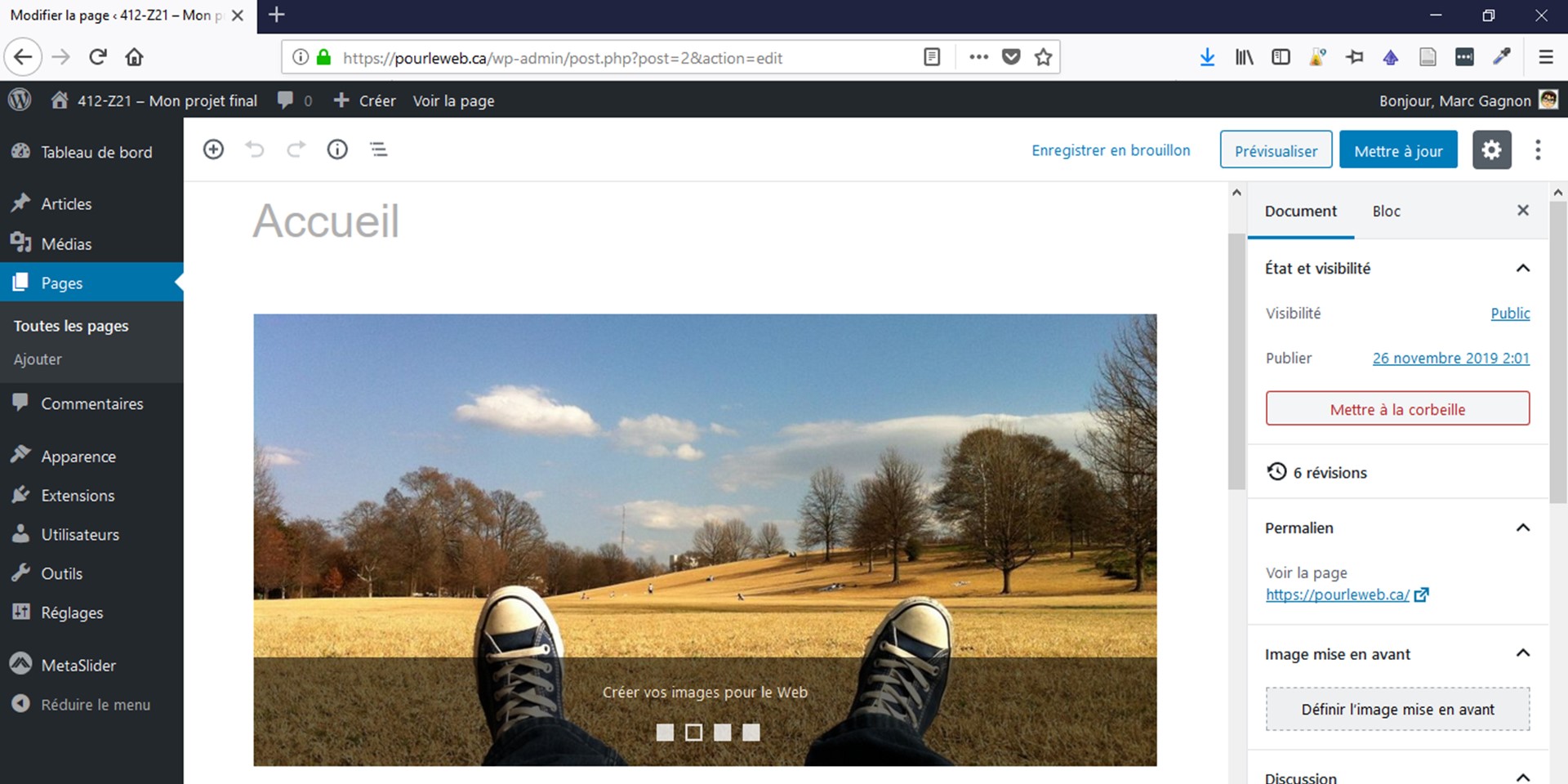Par défaut, WordPress affiche le fil des articles (ou le blogue) sur la page d’accueil du site. Les visiteurs s’attendent à une page d’accueil plus attrayante. Voyons comment créer une page d’accueil moderne et comment assigner vos articles de blogue à une autre page.
Créer les pages requises
Accueil
- passez votre pointeur sur Pages et cliquez sur Ajouter;
- dans la barre de titre, écrivez « Accueil »;
- si vous le désirez, vous pouvez écrire un paragraphe mentionnant le contenu à venir, mais ce n’est pas nécessaire.
Articles ou Blogue
- passez votre pointeur sur Pages et cliquez sur Ajouter;
- dans la barre de titre, écrivez « Articles » ou « Blogue » (votre choix);
- n’écrivez rien dans le contenu de la page.
Assigner les pages
- passez votre pointeur sur Apparence et cliquez sur Personnaliser;
- dans le panneau latéral, cliquez sur Réglages de la page d’accueil;
- dans la section La page d’accueil affiche, cochez l’option Une page statique;
- sous Accueil, sélectionnez votre page nommée Accueil;
- sous Page des articles, sélectionnez votre page nommée Articles ou Blogue.
- au haut de la barre latérale, cliquez sur Publier.
Concevoir une page d’accueil attrayante
Suivez les quelques conseils ci-dessous pour créer une page d’accueil accrocheuse et visuellement attrayante pour vos visiteurs.
Changer la mise en page
Pour la page d’accueil d’un site, il est fréquent d’adopter une mise en page sur une seule colonne pleine largeur et centrée, sans colonne latérale à gauche ou à droite du contenu. Pour ce faire, cliquez sur Document dans le volet de droite et défilez complètement au bas du volet pour sélectionner Contenu (pas de barre) dans la section Mise en page> Barres latérales.
Insérer une bannière
Le bloc Bannière permet d’insérer une image ou une couleur d’arrière-plan par-dessus laquelle un paragraphe peut être écrit afin de créer un bloc de contenu riche. Les options d’alignement Grande largeur (largeur du conteneur) et Pleine largeur (largeur de l’écran) permettent de créer un effet plus moderne.
Bloc Bannière sans image d’arrière-plan et l’alignement Grande largeur.
Bloc Bannière avec image d’arrière-plan et l’alignement Pleine largeur.
Cacher le titre de la page
Pour la page d’accueil d’un site, il n’est d’aucun intérêt de voir le titre de la page « Accueil », ou autre, au haut de la page. Le thème GeneratePress permet de cacher le titre de la page en cliquant sur l’oeil à droite du titre ou en cochant la case Titre du contenu dans la section Désactiver des éléments de l’onglet Document.
Utiliser les colonnes
Les colonnes sont un moyen simple et efficace de présenter de l’information sur une page d’accueil. Utilisées avec une icône ou une photo et une brève description, elles peuvent donner une apparence très professionnelle à votre site. Voici un exemple :
À propos du thème GeneratePress
Sécuritaire

Le code est audité par des experts de la communauté WordPress et il utilise les meilleures pratiques en termes de sécurité.
Léger

Une installation par défaut de WordPress avec le thème GeneratePress ne pèse pas plus de 30 kilooctets.
Rapide

La vitesse de chargement de votre site est d’une importance cruciale. La taille réduite de GeneratePress en fait un thème des plus rapides.